Microsoft Teamsi mobiilirakendus toetab nüüd videokõnesid

Microsoft Teamsi mobiilirakendus toetab nüüd ka videokõnesid muude rakenduse eelvaateversiooni funktsioonide hulgas.
Kui olete meeskonna omanik, saate Microsoft Teamsis kellegi oma meeskonnast igal ajal eemaldada. Protsess on kiire ja lihtne. Siin on, kuidas.
Veenduge, et teie IT-administraator oleks määranud teid meeskonna omanikuks. Kui te ei ole meeskonna omanik, ei saa te kedagi meeskonnast eemaldada
Klõpsates Microsoft Teamsi külgribal meeskonna nimel
Klõpsake valikul Rohkem valikuid …, seejärel valikul Meeskonna haldamine ja seejärel Liikmed.
Näete meeskonnaliikmete loendit. Võite klõpsata eemaldatava inimese nime paremas servas oleval X-il
Inimeste lisamine Microsoft Teamsi meeskonda võimaldab teil alustada õigeid vestlusi ja tagada, et saate oma töötajaid nende töövoos hoida. Aga mis juhtub, kui lisate kellegi valesse meeskonda? Võib-olla lisasite kogemata meeskonda kellegi, kes ei kuulu --- ütleme tavalise töötaja meeskonnas, mis on mõeldud ainult juhtidele.
Siiski pole vaja muretseda. Kui olete meeskonna omanik, saate kellegi oma meeskonnast igal ajal eemaldada. Protsess on kiire ja lihtne. Siin on, kuidas eemaldada keegi Microsoft Teamsi meeskonnast.
Alustuseks peate veenduma, et IT-administraator on määranud teid meeskonna omanikuks. Kui te ei ole meeskonna omanik, ei saa te kedagi meeskonnast eemaldada. Seda arusaadavatel põhjustel, turvalisus on number üks. Kui soovite kedagi meeskonnast eemaldada, võite paluda oma IT-administraatoril või isikul, kes haldab Microsoft Teamsi, kontrollida Teamsi halduskeskust, et määrata meeskonnarollid.
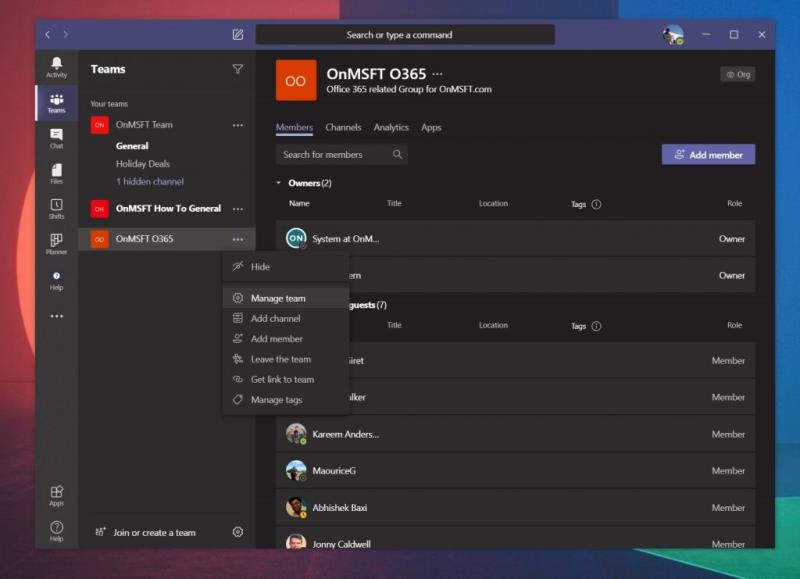
Kui teil on õiged õigused, saate alustada kellegi meeskonnast eemaldamise protsessi, klõpsates Microsoft Teamsi külgribal meeskonna nimel. Seejärel saate klõpsata valikul Rohkem suvandeid ..., seejärel Halda meeskonda ja seejärel Liikmeid. Sealt näete meeskonnaliikmete loendit. Võite klõpsata eemaldatava inimese nime paremas servas oleval X-il. Pidage lihtsalt meeles, et kui soovite eemaldada meeskonna omaniku, peate esmalt sisse minema ja muutma tema rolli omanikust liikmeks. Samuti saate alati hiljem rolle tagasi vahetada.
Pidage meeles, et kui eemaldate kedagi meeskonnast, ei eemalda te teda organisatsioonist täielikult. Neil on endiselt juurdepääs Teamsile, Office'ile ja teistele teie tellimuse osadele. See õigus on pigem reserveeritud administraatoritele ja nad peavad seda tegema Microsoft 365 armatuurlaua kaudu.
Nagu näete, on kellegi meeskonnast eemaldamine üsna lihtne. Microsoft teeb selle üsna lihtsaks. Kui otsite lisateavet Teamsi kohta, vaadake meie uudistekeskust, et saada rohkem juhiseid, juhendeid, ringkäike ja palju muud.
Microsoft Teamsi mobiilirakendus toetab nüüd ka videokõnesid muude rakenduse eelvaateversiooni funktsioonide hulgas.
Microsoft Lists on Microsoft 365 rakendus, mis aitab teil teavet jälgida ja oma tööd korraldada. Saate seda kasutada ka Teamsis ja Sharepointis. Lisateavet.
Siin on ülevaade sellest, kuidas saate Windows 10-s Microsoft To do abil produktiivseks jääda
Siin on mõned levinumad tekstiprobleemid ja kuidas neid parandada
Unustasite oma Exceli märkmiku salvestada? Siin on ülevaade, kuidas saate seda taastada.
Siit saate teada, kuidas saate Outlookis Microsoft 365-ga oma tootlikkuse suurendamiseks kasutada ülesandeid.
Siin on ülevaade kõige levinumatest OneDrive'i probleemidest ja nende lahendamise viisidest
Kas olete kunagi kuulnud Microsoft Yammerist? See on suhtlusvõrgustiku tööriist, mis aitab teil luua ühenduse ja suhelda inimestega kogu teie organisatsioonis ning täna saate sellega praktiseerida.
Kas teie ettevõte võttis just kasutusele Microsoft 365? Siin on ülevaade mõnedest sätetest, mida peaksite konfigureerima, et kohandada Microsoft 365 võrgukogemust, et muuta see enda omaks.
Siin on mõned levinumad Microsoft Exceli programmi veakoodid ja nende parandamine.
Siin saate oma koosolekuid Outlookis hallata
Kui kasutate Windows 10 ja otsite tasuta viise ekraani salvestamiseks, on saadaval valikud. Ekraani salvestamiseks on kolm tasuta võimalust
Siin on ülevaade mõnedest levinud Exceli valemiveadest ja nende parandamise viisidest
Microsofti Bing teeb nüüd enamat kui lihtsalt veebist otsimise. See võib esile tuua ka teie organisatsioonisiseseid tulemusi, sealhulgas faile, kontakte ja
Kas teie postkast on Outlookis jama? Proovige reeglid paika panna. Meie uusimas Microsoft 365 juhendis selgitage hästi, kuidas saate reeglite abil meilisõnumeid automaatselt teisaldada, märgistada ja neile vastata.
Kas kulutate tänapäeval rohkem aega meilidele? Siin on ülevaade meie parimatest tavadest Microsoft Outlooki jaoks opsüsteemis Windows 10.
Siit saate teada, kuidas saate oma Microsoft 365 või Office 365 tellimuse jaoks koodi lunastada
Kui lisate faili oma Microsoft Teamsi failijaotisesse, saavad seda redigeerida kõik Microsoft Teamsi kasutajad, mitte ainult faili loojad. Seal on
Kas ostsite just Surface Duo? Kui te seda tegite, vaadake siit meie lemmiknõuandeid ja nippe, kuidas saate kahe ekraaniga Android-seadmes Microsoft Teamsist maksimumi võtta.
Kas tunnete end pettunud või arvate, et te ei saa Microsoft Teamsis palju ära teha? Siit saate teada, kuidas saate Teamsis produktiivseks jääda ja keskenduda.
Kui otsite, kuidas luua Facebookis küsitlust, et saada inimeste arvamust, siis meilt leiate kõik lahendused alates sündmustest, messengerist kuni looni; saate Facebookis küsitluse luua.
Kas soovite aegunud pääsmeid kustutada ja Apple Walleti korda teha? Järgige selles artiklis, kuidas Apple Walletist üksusi eemaldada.
Olenemata sellest, kas olete täiskasvanud või noor, võite proovida neid värvimisrakendusi, et vallandada oma loovus ja rahustada meelt.
See õpetus näitab, kuidas lahendada probleem, kuna Apple iPhone'i või iPadi seade kuvab vales asukohas.
Vaadake, kuidas saate režiimi Mitte segada iPadis lubada ja hallata, et saaksite keskenduda sellele, mida tuleb teha. Siin on juhised, mida järgida.
Vaadake erinevaid viise, kuidas saate oma iPadi klaviatuuri suuremaks muuta ilma kolmanda osapoole rakenduseta. Vaadake ka, kuidas klaviatuur rakendusega muutub.
Kas seisate silmitsi sellega, et iTunes ei tuvasta oma Windows 11 arvutis iPhone'i või iPadi viga? Proovige neid tõestatud meetodeid probleemi koheseks lahendamiseks!
Kas tunnete, et teie iPad ei anna tööd kiiresti? Kas te ei saa uusimale iPadOS-ile üle minna? Siit leiate märgid, mis näitavad, et peate iPadi uuendama!
Kas otsite juhiseid, kuidas Excelis automaatset salvestamist sisse lülitada? Lugege seda juhendit automaatse salvestamise sisselülitamise kohta Excelis Macis, Windows 11-s ja iPadis.
Vaadake, kuidas saate Microsoft Edge'i paroole kontrolli all hoida ja takistada brauserit tulevasi paroole salvestamast.



























